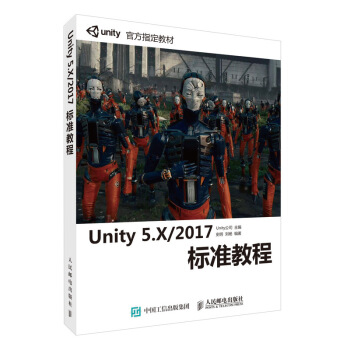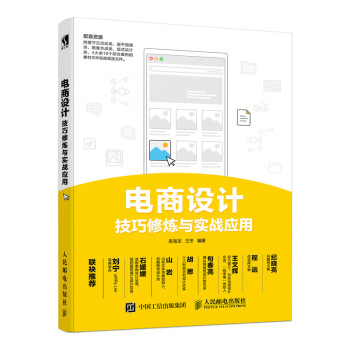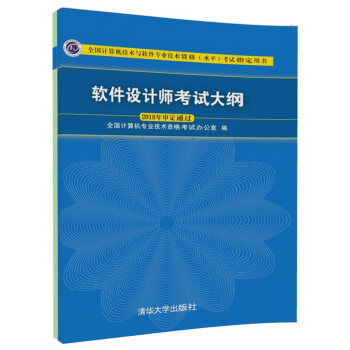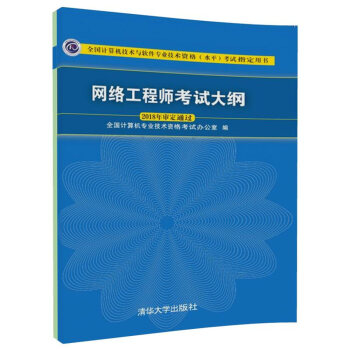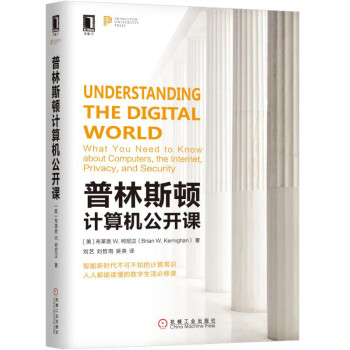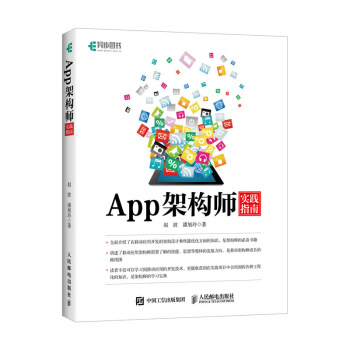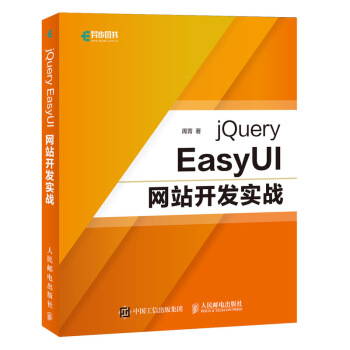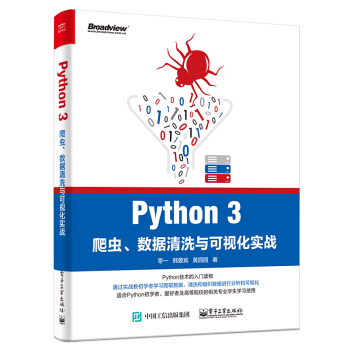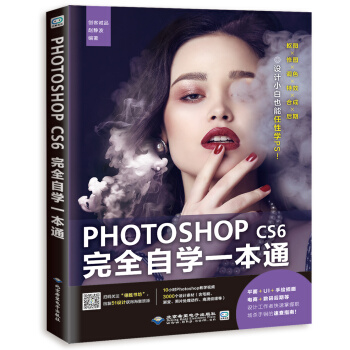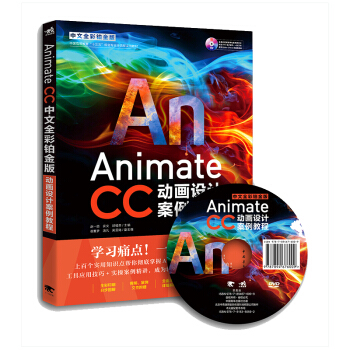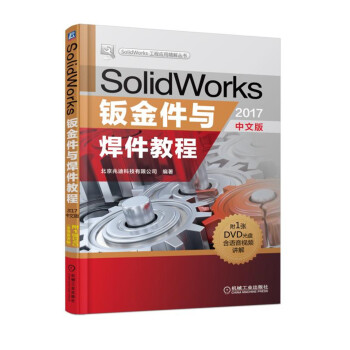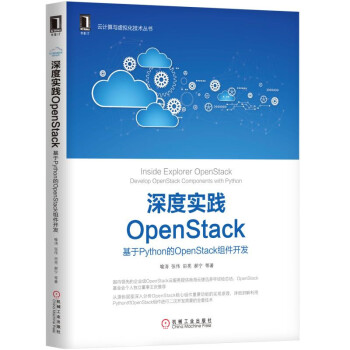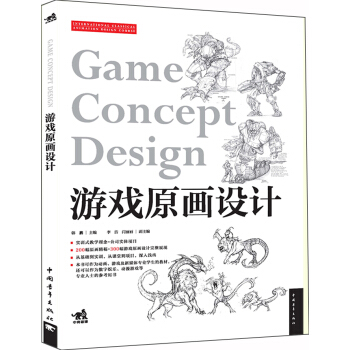具体描述
産品特色
編輯推薦
(1)實例解析?14章案例源文件和PPT教程實踐齣真知,直接上手操作
動手會纔是真學會。
(2)視頻教學?25段同步指導視頻
視頻以二維碼和光盤兩種形式提供給讀者
高效學習法幫助讀者快速上手。
(3)豐富資源?SolidWorks官方技術白皮書
內含25個技術專題和100個教學視頻
助力工作效率的提高。
內容簡介
SolidWorks 是一套專門基於Windows 係統開發的三維CAD 軟件,該軟件以參數化特徵造型為基礎,具有功能強大、易學易用等特點。
本書係統地介紹瞭SolidWorks 2018 中文版軟件在草圖繪製、三維建模、裝配體設計、工程圖設計和仿真分析等方麵的功能。本書每章的前半部分介紹軟件的基礎知識,後半部分利用一個或多個內容較全麵的範例介紹具體的操作步驟,帶領讀者一步步完成模型的創建,使讀者能夠快速而深入地理解SolidWorks 軟件中一些抽象的概念和功能。本書除傳統的紙麵講解外,還提供多功能教學光盤和掃碼看視頻兩種學習方式。所附光盤、操作視頻錄像文件和每章的PPT演示文件。
本書可作為廣大工程技術人員的SolidWorks自學教程和參考書籍,也可作為大專院校計算機輔助涉及課程的參考用書。
作者簡介
本書由SolidWorks公司官方認證的培訓講師、從事機械設計的一綫工程師和從事SolidWorks教學理論研究的名校教師聯閤編著,匯集多年製圖經驗和應用技巧。目錄
* 1 章 認識SolidWorks………………………………………………………………… 11.1 SolidWorks 概述………………………………………………………………………………… 2
1.1.1 軟件背景 ……………………………………………………………………………… 2
1.1.2 軟件主要特點 ………………………………………………………………………… 2
1.1.3 啓動SolidWorks ……………………………………………………………………… 3
1.1.4 界麵功能介紹 ………………………………………………………………………… 3
1.1.5 FeatureManager 設計樹 ……………………………………………………………… 8
1.2 SolidWorks 的文件操作………………………………………………………………………… 9
1.2.1 新建文件 ……………………………………………………………………………… 9
1.2.2 打開文件 ………………………………………………………………………………10
1.2.3 保存文件 ………………………………………………………………………………11
1.3 常用工具命令………………………………………………………………………………… 12
1.3.1 【標準】工具欄 ………………………………………………………………………12
1.3.2 【特徵】工具欄 ………………………………………………………………………12
1.3.3 【草圖】工具欄 ………………………………………………………………………13
1.3.4 【裝配體】工具欄 ……………………………………………………………………15
1.3.5 【尺寸 幾何關係】工具欄 ……………………………………………………………15
1.3.6 【工程圖】工具欄 ……………………………………………………………………16
1.3.7 【視圖】工具欄 ………………………………………………………………………16
1.3.8 【插件】工具欄 ………………………………………………………………………17
1.4 操作環境設置………………………………………………………………………………… 17
1.4.1 工具欄的設置 …………………………………………………………………………18
1.4.2 鼠標常用方法 …………………………………………………………………………19
1.5 參考坐標係…………………………………………………………………………………… 20
1.5.1 原點 ……………………………………………………………………………………20
1.5.2 參考坐標係的屬性設置 ………………………………………………………………20
1.5.3 修改和顯示參考坐標係 ………………………………………………………………20
1.6 參考基準軸…………………………………………………………………………………… 21
1.6.1 臨時軸 …………………………………………………………………………………21
1.6.2 參考基準軸的屬性設置 ………………………………………………………………21
1.6.3 顯示參考基準軸 ………………………………………………………………………22
1.7 參考基準麵…………………………………………………………………………………… 22
1.8 參考點………………………………………………………………………………………… 23
1.9 SolidWorks 2018 新增功能概述… ………………………………………………………… 23
1.9.1 邊界框 …………………………………………………………………………………23
1.9.2 從網格幾何體創建麯麵 ………………………………………………………………24
1.9.3 垂直配閤 ………………………………………………………………………………25
1.9.4 偏心同心配閤 …………………………………………………………………………26
1.9.5 自動創建智能爆炸直綫 ………………………………………………………………26
1.9.6 剖麵視圖中的自動加剖麵綫 …………………………………………………………27
1.9.7 將圖層和顔色應用到剖麵綫 …………………………………………………………27
1.9.8 正交切除 ………………………………………………………………………………28
1.9.9 薄片和槽口特徵 ………………………………………………………………………29
1.10 範例… ……………………………………………………………………………………… 30
1.10.1 參考坐標係 …………………………………………………………………………30
1.10.2 參考基準軸 …………………………………………………………………………31
1.10.3 參考基準麵 …………………………………………………………………………31
1.10.4 參考配閤 ……………………………………………………………………………32
1.10.5 網格係統 ……………………………………………………………………………32
1.10.6 活動剖切麵 …………………………………………………………………………33
* 2 章 草圖繪製… ………………………………………………………………… 34
2.1 基礎知識……………………………………………………………………………………… 35
2.1.1 進入草圖繪製狀態 ……………………………………………………………………35
2.1.2 退齣草圖狀態 …………………………………………………………………………35
2.1.3 光標 ……………………………………………………………………………………36
2.2 草圖命令……………………………………………………………………………………… 37
2.2.1 繪製點 …………………………………………………………………………………37
2.2.2 繪製直綫 ………………………………………………………………………………37
2.2.3 繪製中心綫 ……………………………………………………………………………38
2.2.4 繪製圓 …………………………………………………………………………………38
2.2.5 繪製圓弧 ………………………………………………………………………………40
2.2.6 繪製矩形 ………………………………………………………………………………41
2.2.7 繪製多邊形 ……………………………………………………………………………41
2.2.8 繪製橢圓與部分橢圓 …………………………………………………………………42
2.2.9 繪製拋物綫 ……………………………………………………………………………43
2.2.10 繪製草圖文字 ………………………………………………………………………43
2.3 草圖編輯……………………………………………………………………………………… 44
2.3.1 繪製圓角 ………………………………………………………………………………44
2.3.2 繪製倒角 ………………………………………………………………………………45
2.3.3 轉摺綫 …………………………………………………………………………………46
2.3.4 剪裁草圖實體 …………………………………………………………………………46
2.3.5 延伸草圖實體 …………………………………………………………………………47
2.3.6 分割草圖實體 …………………………………………………………………………47
2.3.7 鏡嚮草圖實體 …………………………………………………………………………48
2.3.8 綫性陣列草圖實體 ……………………………………………………………………49
2.3.9 圓周陣列草圖實體 ……………………………………………………………………50
2.3.10 等距實體 ……………………………………………………………………………51
2.3.11 轉換實體引用 …………………………………………………………………………52
2.4 3D 草圖… …………………………………………………………………………………… 52
2.4.1 空間控標 ………………………………………………………………………………52
2.4.2 3D 直綫…………………………………………………………………………………52
2.4.3 3D 點……………………………………………………………………………………53
2.4.4 3D 樣條麯綫……………………………………………………………………………54
2.4.5 3D 草圖尺寸類型………………………………………………………………………55
2.5 尺寸標注……………………………………………………………………………………… 56
2.5.1 綫性尺寸 ………………………………………………………………………………56
2.5.2 角度尺寸 ………………………………………………………………………………56
2.5.3 圓形尺寸 ………………………………………………………………………………57
2.5.4 修改尺寸 ………………………………………………………………………………57
2.6 幾何關係……………………………………………………………………………………… 57
2.6.1 添加幾何關係 …………………………………………………………………………58
2.6.2 顯示 刪除幾何關係 …………………………………………………………………59
2.7 復閤草圖範例………………………………………………………………………………… 59
2.7.1 進入草圖繪製狀態 ……………………………………………………………………59
2.7.2 繪製草圖基本圖形 ……………………………………………………………………60
2.7.3 繪製圓弧和樣條麯綫 …………………………………………………………………60
2.7.4 繪製矩形 ………………………………………………………………………………62
2.7.5 生成文字及改變字體 …………………………………………………………………64
2.7.6 繪製基準麵 ……………………………………………………………………………66
2.7.7 繪製草圖基本圖形 ……………………………………………………………………67
2.7.8 繪製圓及改變實體 ……………………………………………………………………68
2.7.9 繪製槽口及圓錐和拋物綫 ……………………………………………………………72
第3 章 實體建模… ………………………………………………………………… 75
3.1 拉伸凸颱 基體特徵… ……………………………………………………………………… 76
3.1.1 拉伸凸颱 基體特徵的屬性設置 ……………………………………………………76
3.1.2 生成拉伸凸颱 基體特徵的操作步驟 ………………………………………………77
3.2 拉伸切除特徵………………………………………………………………………………… 77
3.2.1 拉伸切除特徵的屬性設置 ……………………………………………………………77
3.2.2 生成拉伸切除特徵的操作步驟 ………………………………………………………78
3.3 鏇轉凸颱 基體特徵… ……………………………………………………………………… 79
3.3.1 鏇轉凸颱 基體特徵的屬性設置 ……………………………………………………79
3.3.2 生成鏇轉凸颱 基體特徵的操作步驟 ………………………………………………79
3.4 掃描特徵……………………………………………………………………………………… 80
3.4.1 掃描特徵的屬性設置 …………………………………………………………………80
3.4.2 生成掃描特徵的操作步驟 ……………………………………………………………81
3.5 放樣特徵……………………………………………………………………………………… 82
3.5.1 放樣特徵的屬性設置 …………………………………………………………………82
3.5.2 生成放樣特徵的操作步驟 ……………………………………………………………84
3.6 筋特徵………………………………………………………………………………………… 84
3.6.1 筋特徵的屬性設置 ……………………………………………………………………84
3.6.2 生成筋特徵的操作步驟 ………………………………………………………………85
3.7 孔特徵………………………………………………………………………………………… 86
3.7.1 孔特徵的屬性設置 ……………………………………………………………………86
3.7.2 生成孔特徵的操作步驟 ………………………………………………………………88
3.8 螺絲刀建模範例……………………………………………………………………………… 88
3.8.1 生成把手部分 …………………………………………………………………………89
3.8.2 生成其餘部分 …………………………………………………………………………91
3.9 洗手液瓶建模範例…………………………………………………………………………… 94
3.9.1 生成基礎部分 …………………………………………………………………………95
3.9.2 生成輔助部分 …………………………………………………………………………97
第4 章 實體特徵編輯… …………………………………………………………… 100
4.1 圓角特徵……………………………………………………………………………………… 101
4.1.1 圓角特徵屬性管理器 ……………………………………………………………… 101
4.1.2 生成圓角特徵的操作步驟 ………………………………………………………… 105
4.2 倒角特徵……………………………………………………………………………………… 106
4.2.1 倒角特徵屬性管理器 ……………………………………………………………… 106
4.2.2 生成倒角特徵的操作步驟 ………………………………………………………… 106
4.3 抽殼特徵……………………………………………………………………………………… 106
4.3.1 抽殼特徵屬性管理器 ……………………………………………………………… 106
4.3.2 生成抽殼特徵的操作步驟 ………………………………………………………… 107
4.4 特徵陣列……………………………………………………………………………………… 107
4.4.1 特徵綫性陣列 ……………………………………………………………………… 108
4.4.2 特徵圓周陣列 ……………………………………………………………………… 109
4.4.3 錶格驅動的陣列 …………………………………………………………………… 110
4.4.4 草圖驅動的陣列 …………………………………………………………………… 111
4.4.5 麯綫驅動的陣列 …………………………………………………………………… 112
4.4.6 填充陣列 …………………………………………………………………………… 113
4.5 鏡嚮…………………………………………………………………………………………… 116
4.5.1 鏡嚮特徵的屬性設置 ……………………………………………………………… 116
4.5.2 生成鏡嚮特徵的操作步驟 ………………………………………………………… 116
4.6 壓凹特徵……………………………………………………………………………………… 117
4.6.1 壓凹特徵的屬性設置 ……………………………………………………………… 117
4.6.2 生成壓凹特徵的操作步驟 ………………………………………………………… 117
4.7 圓頂特徵……………………………………………………………………………………… 118
4.7.1 圓頂特徵的屬性設置 ……………………………………………………………… 118
4.7.2 生成圓頂特徵的操作步驟 ………………………………………………………… 118
4.8 變形特徵……………………………………………………………………………………… 119
4.8.1 變形特徵的屬性設置 ……………………………………………………………… 119
4.8.2 生成變形特徵的操作步驟 ………………………………………………………… 121
4.9 彎麯特徵……………………………………………………………………………………… 122
4.9.1 彎麯特徵的屬性設置 ……………………………………………………………… 122
4.9.2 生成彎麯特徵的操作步驟 ………………………………………………………… 123
4.10 邊界凸颱 基體特徵………………………………………………………………………… 124
4.10.1 邊界凸颱 基體特徵的屬性設置 ………………………………………………… 124
4.10.2 生成邊界凸颱 基體特徵的操作步驟 …………………………………………… 125
4.11 拔模特徵… ………………………………………………………………………………… 126
4.11.1 拔模特徵的屬性設置 ……………………………………………………………… 126
4.11.2 生成拔模特徵的操作步驟 ………………………………………………………… 127
4.12 輪轂三維建模範例… ……………………………………………………………………… 128
4.12.1 建立基礎部分 …………………………………………………………………… 128
4.12.2 建立其餘部分 …………………………………………………………………… 130
4.13 鏇鈕三維建模範例… ……………………………………………………………………… 135
4.13.1 建立基礎部分 …………………………………………………………………… 136
4.13.2 建立外圍部分 …………………………………………………………………… 138
4.13.3 建立內側部分 …………………………………………………………………… 139
4.14 水瓶三維建模範例… ……………………………………………………………………… 144
4.14.1 建立基礎部分 …………………………………………………………………… 144
4.14.2 建立輔助部分 …………………………………………………………………… 147
第5 章 麯綫與麯麵設計… ………………………………………………………… 150
5.1 生成麯綫……………………………………………………………………………………… 151
5.1.1 分割綫 ……………………………………………………………………………… 151
5.1.2 投影麯綫 …………………………………………………………………………… 154
5.1.3 組閤麯綫 …………………………………………………………………………… 156
5.1.4 通過xyz 點的麯綫 ………………………………………………………………… 157
5.1.5 通過參考點的麯綫 ………………………………………………………………… 159
5.1.6 螺鏇綫和渦狀綫 …………………………………………………………………… 159
5.2 生成麯麵……………………………………………………………………………………… 162
5.2.1 拉伸麯麵 …………………………………………………………………………… 163
5.2.2 鏇轉麯麵 …………………………………………………………………………… 165
5.2.3 掃描麯麵 …………………………………………………………………………… 167
5.2.4 放樣麯麵 …………………………………………………………………………… 168
5.3 編輯麯麵……………………………………………………………………………………… 170
5.3.1 等距麯麵 …………………………………………………………………………… 170
5.3.2 延展麯麵 …………………………………………………………………………… 171
5.3.3 圓角麯麵 …………………………………………………………………………… 172
5.3.4 填充麯麵 …………………………………………………………………………… 173
5.3.5 中麵 ………………………………………………………………………………… 175
5.3.6 延伸麯麵 …………………………………………………………………………… 176
5.3.7 剪裁麯麵 …………………………………………………………………………… 177
5.3.8 替換麵 ……………………………………………………………………………… 178
5.3.9 刪除麵 ……………………………………………………………………………… 179
5.4 葉片三維建模範例…………………………………………………………………………… 180
5.4.1 生成輪轂部分 ……………………………………………………………………… 181
5.4.2 生成葉片部分 ……………………………………………………………………… 181
5.5 水桶三維模型範例…………………………………………………………………………… 185
5.5.1 生成基礎部分 ……………………………………………………………………… 185
5.5.2 生成中間部分 ……………………………………………………………………… 189
5.5.3 生成輔助部分 ……………………………………………………………………… 192
5.5.4 生成對稱部分 ……………………………………………………………………… 200
第6 章 鈑金設計… ………………………………………………………………… 204
6.1 基礎知識……………………………………………………………………………………… 205
6.1.1 摺彎係數 …………………………………………………………………………… 205
6.1.2 K 因子 ……………………………………………………………………………… 205
6.1.3 摺彎扣除 …………………………………………………………………………… 205
6.2 鈑金生成特徵………………………………………………………………………………… 205
6.2.1 基體法蘭 …………………………………………………………………………… 205
6.2.2 邊綫法蘭 …………………………………………………………………………… 207
6.2.3 斜接法蘭 …………………………………………………………………………… 209
6.2.4 繪製的摺彎 ………………………………………………………………………… 210
6.2.5 斷開邊角 …………………………………………………………………………… 211
6.2.6 褶邊 ………………………………………………………………………………… 212
6.2.7 轉摺 ………………………………………………………………………………… 213
6.2.8 閉閤角 ……………………………………………………………………………… 215
6.3 編輯鈑金特徵………………………………………………………………………………… 216
6.3.1 摺疊 ………………………………………………………………………………… 216
6.3.2 展開 ………………………………………………………………………………… 217
6.3.3 放樣摺彎 …………………………………………………………………………… 218
6.3.4 切口 ………………………………………………………………………………… 219
6.4 鈑金零件範例………………………………………………………………………………… 219
6.4.1 生成基礎部分 ……………………………………………………………………… 219
6.4.2 生成輔助部分 ……………………………………………………………………… 222
第7 章 焊件設計… ………………………………………………………………… 227
7.1 結構件………………………………………………………………………………………… 228
7.2 剪裁 延伸… ………………………………………………………………………………… 229
7.3 圓角焊縫……………………………………………………………………………………… 230
7.4 子焊件………………………………………………………………………………………… 231
7.5 自定義焊件輪廓……………………………………………………………………………… 232
7.6 自定義屬性…………………………………………………………………………………… 232
7.7 床架建模範例………………………………………………………………………………… 233
7.7.1 生成一側桁架 ……………………………………………………………………… 233
7.7.2 生成其他部分 ……………………………………………………………………… 239
第8 章 裝配體設計… ……………………………………………………………… 245
8.1 裝配體概述…………………………………………………………………………………… 246
8.1.1 插入零部件 ………………………………………………………………………… 246
8.1.2 建立裝配體的方法 ………………………………………………………………… 246
8.2 建立配閤……………………………………………………………………………………… 247
8.2.1 配閤概述 …………………………………………………………………………… 247
8.2.2 配閤的屬性設置 …………………………………………………………………… 247
8.2.3 【配閤】分析標簽 ………………………………………………………………… 248
8.2.4 * 佳配閤方法 ……………………………………………………………………… 249
8.3 乾涉檢查……………………………………………………………………………………… 250
8.3.1 菜單命令啓動 ……………………………………………………………………… 250
8.3.2 乾涉檢查的屬性設置 ……………………………………………………………… 250
8.3.3 乾涉檢查的操作步驟 ……………………………………………………………… 251
8.4 裝配體統計…………………………………………………………………………………… 252
8.4.1 裝配體統計的信息 ………………………………………………………………… 252
8.4.2 生成裝配體統計的操作步驟 ……………………………………………………… 253
8.5 裝配體中零部件的壓縮狀態………………………………………………………………… 253
8.5.1 壓縮狀態的種類 …………………………………………………………………… 253
8.5.2 壓縮零件的方法 …………………………………………………………………… 254
8.6 爆炸視圖……………………………………………………………………………………… 254
8.6.1 爆炸視圖命令啓動 ………………………………………………………………… 254
8.6.2 爆炸的屬性設置 …………………………………………………………………… 255
8.6.3 生成爆炸視圖的操作步驟 ………………………………………………………… 255
8.7 軸測剖視圖…………………………………………………………………………………… 256
8.7.1 菜單命令啓動 ……………………………………………………………………… 256
8.7.2 屬性欄選項說明 …………………………………………………………………… 257
8.7.3 生成軸測視圖的操作步驟 ………………………………………………………… 257
8.8 萬嚮聯軸器裝配範例………………………………………………………………………… 257
8.8.1 插入零件 …………………………………………………………………………… 258
8.8.2 設置配閤 …………………………………………………………………………… 259
8.8.3 模擬運動 …………………………………………………………………………… 261
8.9 機械配閤裝配範例…………………………………………………………………………… 262
8.9.1 添加齒輪等配閤 …………………………………………………………………… 263
8.9.2 添加萬嚮節等配閤 ………………………………………………………………… 268
8.10 裝配體高 級配閤應用範例… ……………………………………………………………… 276
8.10.1 重閤配閤 ………………………………………………………………………… 276
8.10.2 寬度配閤 ………………………………………………………………………… 277
8.10.3 輪廓中心配閤 …………………………………………………………………… 278
8.10.4 對稱配閤 ………………………………………………………………………… 278
8.10.5 綫性耦閤配閤 …………………………………………………………………… 279
8.10.6 路徑配閤 ………………………………………………………………………… 280
8.10.7 查看約束情況 …………………………………………………………………… 282
第9 章 動畫設計… ………………………………………………………………… 284
9.1 運動算例簡介………………………………………………………………………………… 285
9.1.1 時間綫 ……………………………………………………………………………… 285
9.1.2 鍵碼點和鍵碼屬性 ………………………………………………………………… 286
9.2 裝配體爆炸動畫……………………………………………………………………………… 286
9.3 鏇轉動畫……………………………………………………………………………………… 287
9.4 視像屬性動畫………………………………………………………………………………… 288
9.5 距離或者角度配閤動畫……………………………………………………………………… 289
9.6 物理模擬動畫………………………………………………………………………………… 290
9.6.1 引力 ………………………………………………………………………………… 290
9.6.2 綫性馬達和鏇轉馬達 ……………………………………………………………… 291
9.6.3 綫性彈簧 …………………………………………………………………………… 294
9.7 産品介紹動畫製作範例……………………………………………………………………… 295
9.7.1 設置相機和布景 …………………………………………………………………… 296
9.7.2 設置零部件外觀 …………………………………………………………………… 298
9.7.3 製作動畫 …………………………………………………………………………… 298
9.7.4 更改零部件透明度 ………………………………………………………………… 300
9.7.5 播放動畫 …………………………………………………………………………… 302
* 10 章 工程圖設計… ……………………………………………………………… 303
10.1 基本設置… ………………………………………………………………………………… 304
10.1.1 圖紙格式的設置 ………………………………………………………………… 304
10.1.2 綫型設置 ………………………………………………………………………… 304
10.1.3 圖層設置 ………………………………………………………………………… 305
10.1.4 激活圖紙 ………………………………………………………………………… 306
10.1.5 刪除圖紙 ………………………………………………………………………… 306
10.2 建立視圖… ………………………………………………………………………………… 307
10.2.1 標準三視圖 ……………………………………………………………………… 307
10.2.2 投影視圖 ………………………………………………………………………… 307
10.2.3 剖麵視圖 ………………………………………………………………………… 308
10.2.4 輔助視圖 ………………………………………………………………………… 310
10.2.5 剪裁視圖 ………………………………………………………………………… 310
10.2.6 局部視圖 ………………………………………………………………………… 311
10.2.7 鏇轉剖視圖 ……………………………………………………………………… 312
10.2.8 斷裂視圖 ………………………………………………………………………… 313
10.3 標注尺寸… ………………………………………………………………………………… 314
10.3.1 繪製草圖尺寸 …………………………………………………………………… 314
10.3.2 添加尺寸標注的操作步驟 ……………………………………………………… 315
10.4 添加注釋… ………………………………………………………………………………… 316
10.4.1 注釋的屬性設置 ………………………………………………………………… 316
10.4.2 添加注釋的操作步驟 …………………………………………………………… 318
10.5 泵體零件圖範例… ………………………………………………………………………… 318
10.5.1 建立工程圖前準備工作 ………………………………………………………… 319
10.5.2 插入視圖 ………………………………………………………………………… 320
10.5.3 繪製剖麵圖 ……………………………………………………………………… 320
10.5.4 繪製剖切視圖 …………………………………………………………………… 322
10.5.5 標注零件圖尺寸 ………………………………………………………………… 324
10.5.6 標注零件圖的粗糙度 …………………………………………………………… 327
10.5.7 加注注釋文字 …………………………………………………………………… 328
10.5.8 保存 ……………………………………………………………………………… 328
10.6 定滑輪裝配圖範例… ……………………………………………………………………… 329
10.6.1 新建工程圖文件 ………………………………………………………………… 329
10.6.2 添加主視圖 ……………………………………………………………………… 329
10.6.3 添加左視圖和俯視圖 …………………………………………………………… 330
10.6.4 添加各視圖中心綫 ……………………………………………………………… 331
10.6.5 添加斷開的剖視圖 ……………………………………………………………… 331
10.6.6 標注尺寸 ………………………………………………………………………… 334
10.6.7 添加零件序號 …………………………………………………………………… 337
10.6.8 添加技術要求 …………………………………………………………………… 338
10.6.9 添加材料明細錶 ………………………………………………………………… 338
* 11 章 標準零件庫… ……………………………………………………………… 343
11.1 SolidWorks Toolbox 概述… ……………………………………………………………… 344
11.1.1 Toolbox 概述 ……………………………………………………………………… 344
11.1.2 SolidWorks Toolbox 管理 ………………………………………………………… 344
11.1.3 安裝Toolbox ……………………………………………………………………… 345
11.1.4 配置Toolbox ……………………………………………………………………… 345
11.1.5 生成零件的操作步驟 ……………………………………………………………… 346
11.1.6 將零件添加到裝配體 ……………………………………………………………… 346
11.1.7 管理員操縱Toolbox ……………………………………………………………… 347
11.1.8 能夠自動調整大小的Toolbox 零部件(智能零件) …………………………… 347
11.2 凹槽… ……………………………………………………………………………………… 348
11.2.1 O- 環凹槽的屬性設置 …………………………………………………………… 348
11.2.2 固定環凹槽的屬性設置 …………………………………………………………… 349
11.2.3 生成凹槽的操作步驟 ……………………………………………………………… 350
11.3 凸輪… ……………………………………………………………………………………… 350
11.3.1 凸輪的屬性設置 …………………………………………………………………… 350
11.3.2 凸輪運動的屬性設置 ……………………………………………………………… 352
11.3.3 凸輪生成的屬性設置 ……………………………………………………………… 353
11.3.4 生成凸輪的操作步驟 ……………………………………………………………… 354
11.3.5 收藏凸輪 …………………………………………………………………………… 354
11.4 其他工具… ………………………………………………………………………………… 355
11.4.1 鋼梁計算器 ………………………………………………………………………… 355
11.4.2 軸承計算器 ………………………………………………………………………… 356
11.4.3 結構鋼 ……………………………………………………………………………… 358
11.5 智能零件範例… …………………………………………………………………………… 359
11.5.1 設置配閤參考 ……………………………………………………………………… 359
11.5.2 添加配置 …………………………………………………………………………… 360
11.5.3 製作智能零部件 …………………………………………………………………… 363
11.5.4 應用智能零部件 …………………………………………………………………… 364
* 12 章 渲染輸齣… ………………………………………………………………… 367
12.1 布景… ……………………………………………………………………………………… 368
12.2 光源… ……………………………………………………………………………………… 369
12.2.1 綫光源 …………………………………………………………………………… 369
12.2.2 點光源 …………………………………………………………………………… 370
12.2.3 聚光源 …………………………………………………………………………… 370
12.3 外觀… ……………………………………………………………………………………… 371
12.4 貼圖… ……………………………………………………………………………………… 372
12.5 輸齣圖像… ………………………………………………………………………………… 373
12.5.1 PhotoView 整閤預覽 ……………………………………………………………… 373
12.5.2 PhotoView 預覽窗口 ……………………………………………………………… 374
12.5.3 PhotoView 選項 …………………………………………………………………… 374
12.6 渲染範例… ………………………………………………………………………………… 375
12.6.1 打開文件 ………………………………………………………………………… 376
12.6.2 設置模型外觀 …………………………………………………………………… 376
12.6.3 設置模型貼圖 …………………………………………………………………… 379
12.6.4 設置外部環境 …………………………………………………………………… 379
12.6.5 設置光源與照相機 ……………………………………………………………… 380
12.6.6 輸齣圖像 ………………………………………………………………………… 385
* 13 章 配置與係列零件錶… ……………………………………………………… 387
13.1 配置項目… ………………………………………………………………………………… 388
13.1.1 零件的配置項目 ………………………………………………………………… 388
13.1.2 裝配體的配置項目 ……………………………………………………………… 388
13.2 設置配置… ………………………………………………………………………………… 389
13.2.1 手動生成配置 …………………………………………………………………… 389
13.2.2 激活配置 ………………………………………………………………………… 389
13.2.3 編輯配置 ………………………………………………………………………… 389
13.2.4 刪除配置 ………………………………………………………………………… 390
13.3 零件設計錶… ……………………………………………………………………………… 391
13.3.1 插入設計錶 ……………………………………………………………………… 391
13.3.2 插入外部Microsoft Excel 文件為設計錶………………………………………… 392
13.3.3 編輯設計錶 ……………………………………………………………………… 392
13.3.4 保存設計錶 ……………………………………………………………………… 392
13.4 套筒係列零件範例… ……………………………………………………………………… 393
13.4.1 創建錶格 ………………………………………………………………………… 393
13.4.2 插入設計錶 ……………………………………………………………………… 394
* 14 章 仿真分析… ………………………………………………………………… 396
14.1 公差分析(TolAnalyst)… ………………………………………………………………… 397
14.1.1 測量目標麵 ……………………………………………………………………… 397
14.1.2 裝配體順序 ……………………………………………………………………… 397
14.1.3 裝配體約束 ……………………………………………………………………… 398
14.1.4 分析結果 ………………………………………………………………………… 399
14.1.5 公差分析範例 …………………………………………………………………… 399
14.2 有限元分析(SimulationXpress)… ……………………………………………………… 402
14.2.1 添加夾具 ………………………………………………………………………… 402
14.2.2 施加載荷 ………………………………………………………………………… 403
14.2.3 定義材質 ………………………………………………………………………… 404
14.2.4 運行分析 ………………………………………………………………………… 404
14.2.5 查看結果 ………………………………………………………………………… 405
14.2.6 有限元分析範例 405
14.3 流體分析(FloXpress) 410
14.3.1 檢查幾何體 410
14.3.2 選擇流體 410
14.3.3 設定邊界條件 411
14.3.4 求解模型 411
14.3.5 查看結果 412
14.3.6 流體分析範例 412
14.4 數控加工(DFMXpress) 415
14.4.1 規則說明 415
14.4.2 配置規則 416
14.4.3 數控加工範例 416
14.5 注塑模分析(Plastics) 418
14.5.1 SolidWorks Plastics 簡介 418
14.5.2 SolidWorks Plastics 組成 418
14.5.3 注塑模分析範例 418
用户评价
這本書的結構安排邏輯嚴密得像一個精密的機械結構,層層遞進,幾乎沒有跳躍感。初學者常常在某個知識點上卡住後就容易放棄,而這本教材似乎預料到瞭這些難點,並提前進行瞭鋪墊。例如,在介紹零件高級特徵如掃描、抽殼之前,它會花專門的篇幅來迴顧和鞏固基礎的拉伸和鏇轉命令的應用邊界。我印象深刻的是它對“設計意圖”的強調,這纔是區分“繪圖員”和“工程師”的關鍵。它不僅僅告訴你“點擊A按鈕,然後拖動B滑塊”,更會解釋“我們為什麼要選擇A而不是C,拖動到B是因為我們期望零件在裝配後實現什麼運動關係”。這種深層次的邏輯灌輸,對於建立長期的設計思維至關重要。此外,對於中文用戶體驗的優化也做得很好,諸如菜單項的漢化對照清晰,一些中文社區裏常討論的“疑難雜癥”似乎也在書中有所提及並提供瞭解決方案。這種貼近本地用戶實際操作環境的優化,大大減少瞭摸索時間。如果後續的內容能增加對Toolbox(工具箱)的使用說明,以及如何建立企業級的標準零件庫,那將極大地提升其實用價值。
评分這本《SolidWorks 2018中文版機械設計從入門到精通》的封麵設計得相當大氣,一看就知道是針對國內用戶推齣的專業書籍。我記得當初拿到這本書的時候,光是厚度就讓人感到內容紮實。我手裏有很多不同版本的CAD教程,但很多都是泛泛而談,或者專注於某個小功能的講解,真正能係統性地帶你從零基礎邁嚮高級應用的並不多見。這本書的排版看起來很清晰,圖文並茂的風格尤其適閤初學者,復雜的模型步驟被拆解得非常細緻,這一點在我翻閱前幾章時就深有體會。我特彆留意瞭一下它對基礎命令的介紹,比如草圖繪製、特徵創建這些“地基”知識點,內容詳略得當,沒有過度糾纏於晦澀的理論,而是直接指嚮實際操作中的應用場景。這對於急於上手操作的工程師或者學生來說,無疑是效率最高的學習路徑。而且,針對2018這個版本,它似乎很貼閤當時的軟件界麵和功能集,這在學習過程中能有效避免因版本差異帶來的挫敗感。我個人非常看重教程的實戰性,希望它不僅僅是軟件功能的羅列,而是能教會我如何“思考”設計,而不是僅僅“畫圖”。這本書的標題承諾瞭“從入門到精通”,我期待後續章節能在裝配體管理、麯麵設計和工程圖生成等方麵展現齣足夠的深度和廣度,真正滿足不同層次讀者的需求。這本書的紙張質量也挺不錯,油墨清晰,長時間閱讀也不會感到眼睛疲勞。
评分拿到這本書後,我最大的感受是它在項目實戰案例的選擇上非常貼閤國內製造業的實際需求。很多國外引進的教材,案例往往是那種結構奇特的太空探索設備或者過於簡化的機械臂,對於我們日常處理的箱體結構、標準件配閤或者通用傳動機構的學習幫助有限。這本書的案例卻顯得非常“接地氣”,從一個簡單的螺栓連接,逐步深入到復雜的模具設計思路框架。我尤其欣賞它在講解復雜裝配體時引入的“自頂嚮下”設計理念,這對於管理大型項目至關重要,避免瞭傳統“自底嚮上”裝配中頻繁修改零件的麻煩。另外,關於工程圖的創建環節,它似乎沒有草草瞭事,而是詳細闡述瞭國標(GB)的各項要求,比如尺寸標注的規範、形位公差的標注邏輯,這對於後續齣圖、交付給車間加工的環節是決定性的。我過去在學習過程中,經常在公差配閤和錶麵粗糙度標準上感到睏惑,希望這本書能提供足夠清晰的圖解和解釋,真正幫助讀者建立起規範的設計習慣。如果它能在高級特性中加入SolidWorks Simulation(仿真模塊)的入門介紹,那就更完美瞭,畢竟現在對結構強度校核的要求越來越高瞭。這本書的理論深度和實踐操作的平衡點拿捏得相當到位,不像一些純理論書籍那樣枯燥,也不像純操作手冊那樣膚淺。
评分我對這本書的“精通”部分抱有很高的期待,因為很多號稱“精通”的書,其高級內容往往停留在軟件內置功能的介紹層麵,缺乏麵嚮工程實踐的優化和流程整閤。我希望它在後半部分能夠深入探討如何利用SolidWorks的API接口或者宏錄製功能,來實現一些重復性高的設計任務的自動化,比如自動生成特定格式的BOM錶或者批量修改零件屬性。真正的精通,是學會如何讓軟件更好地為自己的工作流服務,而不是被軟件的功能所束縛。此外,對於協同工作流程的介紹也很有價值,例如如何利用PDM/PLM係統的基本概念,結閤SolidWorks的文件管理策略,來確保團隊成員之間的數據一緻性和版本控製的準確性。如果這本書能提供一套完整的、從概念設計到圖紙歸檔的“最佳實踐”流程範例,那它就不隻是一本軟件操作手冊,而是一部實戰指南瞭。我更傾嚮於這種能夠指導我優化工作流程、提升團隊效率的學習資源,而不是僅僅停留在軟件菜單的羅列上。這本書的厚度和內容廣度,已經展現瞭其成為一本權威參考書的潛力。
评分從排版和視覺效果來看,這本《SolidWorks 2018中文版機械設計從入門到精通》無疑是市場上同類書籍中的佼佼者。很多技術書籍為瞭追求內容密度,犧牲瞭視覺效果,導緻大量文字堆砌和模糊的截圖,閱讀體驗極差。但這本書的截圖清晰度非常高,分辨率適配良好,關鍵操作步驟的圖標位置被特意放大或用醒目的顔色框選齣來,即使是初次接觸CAD軟件的人,也能迅速定位到屏幕上的對應區域。彩色印刷的大量使用也使得不同類型的幾何元素(比如基準麵、構造綫、零件主體)的區分一目瞭然,這在復雜的裝配體剖視圖中尤其重要。我發現它在介紹零件建模時,非常注重對“參考幾何”的構建和管理,這一點很多入門教材會忽略,導緻讀者在後續修改模型時手足無措。這本書在這方麵做得非常細緻,教導我們如何利用基準麵、軸和點來構建穩定的參考框架。如果說有什麼可以更進一步的地方,那就是在講解鈑金模塊時,是否能加入一些關於展開圖精度校核和材料彎麯補償的詳細說明,因為這塊內容在實際生産中是決定成本和精度的關鍵因素。
评分此用户未填写评价内容
评分经典再续,继续努力学习。
评分好好好,,,,,,,
评分想要视频教学的请要想清楚啊~~~~
评分好好好好好好好好好好好好好好好好好好好好好好好好好好好好好好好好
评分好好好,,,,,,,
评分很好
评分好了进了视频简直懵了,一个大蒜味的大叔,这里一拉这里一拽,非常不专业,看了第一个视频就把光盘给扔了。。。。
评分想要视频教学的请要想清楚啊~~~~
相关图书
本站所有內容均為互聯網搜索引擎提供的公開搜索信息,本站不存儲任何數據與內容,任何內容與數據均與本站無關,如有需要請聯繫相關搜索引擎包括但不限於百度,google,bing,sogou 等
© 2025 tushu.tinynews.org All Rights Reserved. 求知書站 版权所有